网络发现功能可以让用户在共享文件时更便利,那么在win10系统中网络发现怎么打开呢?大家先打开控制面板,找到并进入网络和Internet,然后选择网络和共享中心,之后点击左侧的更改高级共享设置,就能看到网络发现功能了,点选“启用网络发现”并保存就能顺利开启这个功能了。
win10网络发现怎么打开:
第一步,打开电脑,在桌面上的左下角位置右击Windows的开始按钮,在弹出的黑色列表里面选择【控制面板】
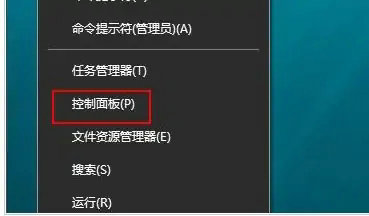
第二步,接着会弹出控制面板窗口,在窗口里面选择【网络和Internet】
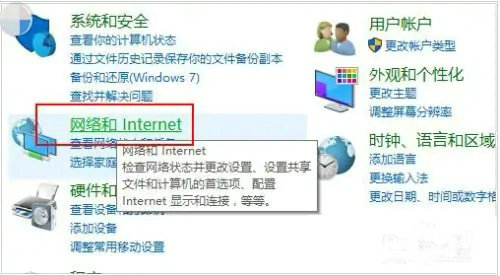
第三步,进入新的窗口页面,选择【网络和共享中心】
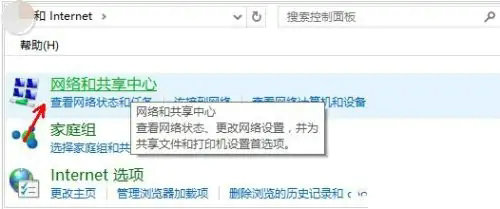
第四步,在窗口的左侧列表位置找到【更改高级共享设置】点击选择它
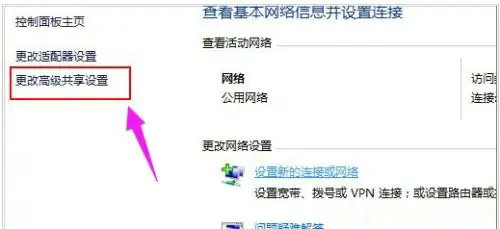
第五步,这时就会出现发现共享的设置了,在网络发现里面点击选择【启用网络发现】
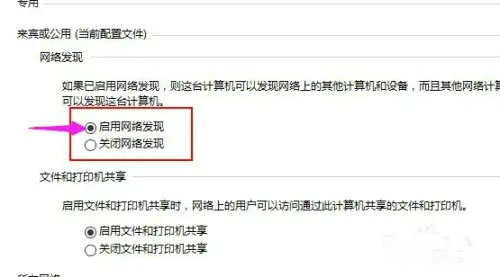
第六步,最后不要忘记点击右下角的【保存修改】,然后才会生效,接着就可以方便我们查找同一网络中的其他用户了